La motivation est la clé de tout régime de remise en forme. Rester sur une bonne voie est un défi, et avoir un coup de pouce d'amis soucieux de la forme physique peut être un puissant coup de pouce pour maintenir votre routine d'exercice. Le partage d'activité Apple Watch peut vous aider.
Le partage est souvent cité comme l'un des moyens de continuer à avancer dans une direction positive en termes d'exercice. Les utilisateurs d'Apple Watch peuvent utiliser l'application Activity sur iPhone pour partager leurs progrès en matière d'objectifs de remise en forme avec leur famille et leurs amis, et recevoir beaucoup de motivation en retour.
Le partage Apple Watch prend de nombreuses formes. Pour les personnes participant à un programme d'alimentation saine comme Weight Watchers, cela pourrait signifier rencontrer régulièrement d'autres membres pour comparer leurs notes, célébrer les succès et surmonter les obstacles. Pour les propriétaires d'Apple Watch, le partage vous permet de rivaliser avec d'autres utilisateurs d'Apple Watch, de créer des défis, d'envoyer des motivations et de vous connecter avec vos amis soucieux de leur santé.
Conseillé:
- Comment inverser l'orientation de votre Apple Watch et pourquoi vous pourriez vouloir
- Comment analyser vos entraînements Apple Watch
- Apple Watch Music ou podcasts ne fonctionnent pas, comment y remédier
Contenu
- Partager c'est aimer.
-
Configurez le partage d'activité Apple Watch.
- Ajouter un contact pour le partage.
- Accepter ou rejeter une invitation.
- Partagez uniquement vos informations Ring.
- Comment vont-ils?
- Envoyez une motivation supplémentaire.
-
Mettre en place des concours.
- Défi via Apple Watch.
-
Dépannez l'activité de partage sur Apple Watch.
- Des erreurs lors de l'envoi ou de la réception d'invitations de partage ?
- Articles Similaires:
Partager c'est aimer.
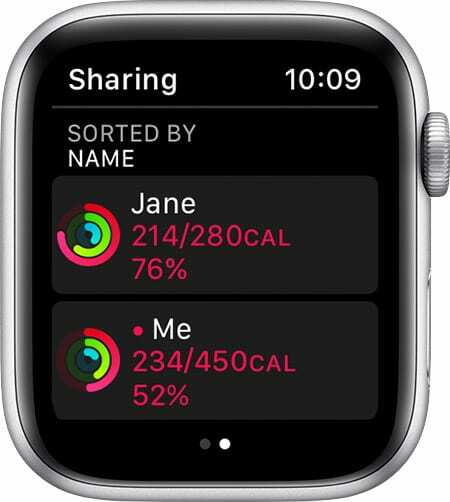
Comme son nom l'indique, partager sur Apple Watch signifie pouvoir voir comment quelqu'un d'autre ferme ses anneaux Apple Watch et vice versa. Vous pouvez également analyser vos entraînements.
Actuellement, les informations partageables comprennent :
- Vos informations de mouvement, d'exercice et de position debout, ainsi que vos objectifs pour chacun
- Minutes d'exercice
- Calories brûlées
- Les heures se sont levées
- Pas que vous avez fait et distance parcourue
À ce jour, d'autres informations, telles que votre fréquence cardiaque ou vos données de santé, ne sont pas partageables sur Apple Watch. Il convient également de noter que vous ne recevrez qu'une semaine de données d'activité dans l'écran de partage de l'application Activité.
Configurez le partage d'activité Apple Watch.
Pour partager des données Apple Watch, les deux utilisateurs ont besoin d'une Apple Watch. Le nombre de personnes pouvant partager des données est limité à 40 utilisateurs.
Ajouter un contact pour le partage.
- Sélectionnez le Activité application sur iPhone.
- Appuyez sur le Partage languette.
- Choisir la "+» en haut à droite de l'écran.
- Sur cet écran, commencer à taper pour trouver le contact avec lequel vous souhaitez commencer à partager des informations. Vous pouvez également choisir des amis de la liste des contacts suggérés.
- Robinet Envoyer. Attendez que vos amis acceptent l'invitation.
Accepter ou rejeter une invitation.
Lorsque vous recevez une invitation à commencer à partager des données depuis Apple Watch, vous recevez une notification sur votre Apple Watch. Robinet J'accepte ou Ignorer. Vous pouvez également accepter ou rejeter l'invitation à l'aide de l'application Activité.
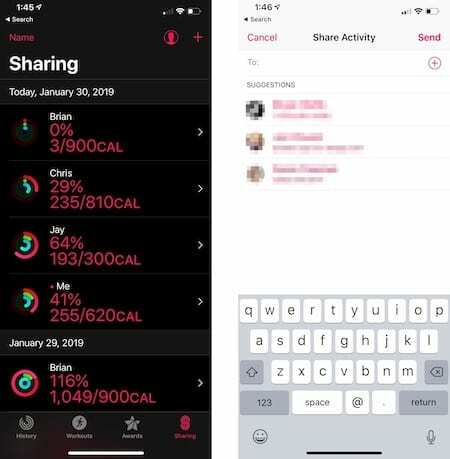
Partagez uniquement vos informations Ring.
Vous pouvez également envoyer vos informations de sonnerie Apple Watch actuelles ou passées à des utilisateurs non Apple Watch ou à ceux avec qui vous préférez ne pas partager les informations d'activité en cours. Vous pouvez partager par e-mail, messages, votre réseau social préféré, et plus encore.
- Appuyez sur le Histoire sous l'application Activité sur votre iPhone.
- En haut de l'écran, appuyez sur le Bague Apple Watch pour la date à laquelle vous souhaitez partager.
- Appuyez sur le Partager icône en haut à droite de l'écran.
- Sélectionnez la manière dont vous souhaitez partager vos données et suivez les instructions.
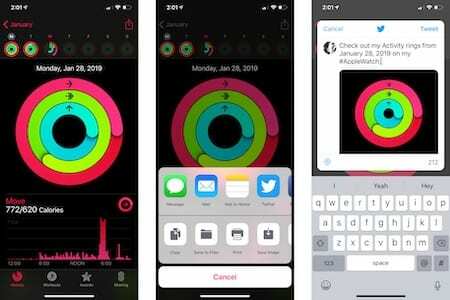
Comment vont-ils?
Vous pouvez afficher l'état actuel de vos amis via l'application Activité sur Apple Watch et iPhone.
Sur Apple Watch, ouvrez l'application Activité, puis balayez vers la gauche. Appuyez sur l'ami et passez en revue les informations. Sur iPhone, accédez à l'application Activité et appuyez sur l'onglet Partage. Sélectionnez l'ami et examinez ses données.
Envoyez une motivation supplémentaire.
Vous pouvez toujours envoyer un message à votre ami via l'application Activité sur Apple Watch pour vous motiver.
- Ouvrez le Activité app sur votre Apple Watch.
- Balayez vers la gauche, alors tourner la couronne numérique pour faire défiler vers le bas.
- Pour envoyer un message à tous vos amis, appuyez sur "Envoyer un message à tous.”
- Pour envoyer un message à un ami, appuyez sur l'ami, défiler vers le bas, puis touchez Envoyer le message.
Mettre en place des concours.
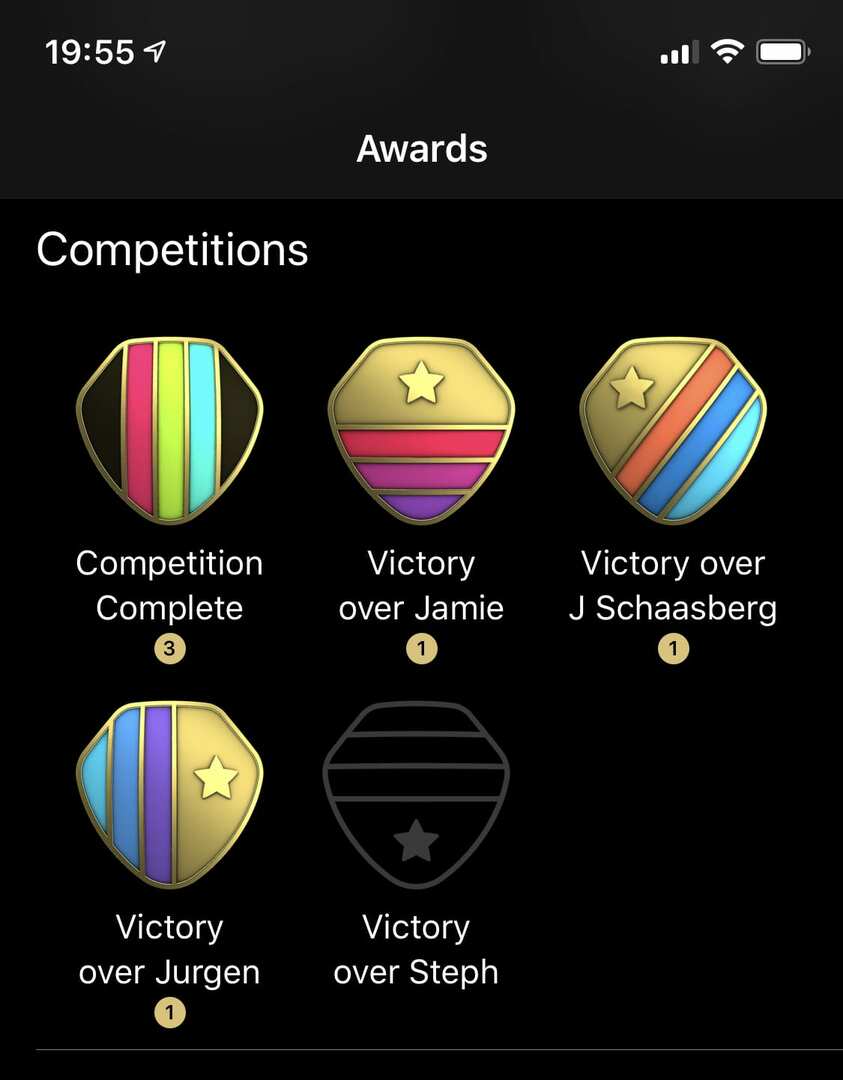
À partir d'iOS 12 et de watchOS 5 en 2018, les utilisateurs d'Apple Watch peuvent inviter des amis à participer à des compétitions de sept jours. Pendant ce temps, les deux utilisateurs gagnent des points en complétant leurs anneaux d'activité. Vous obtenez un point pour chaque pourcentage que vous ajoutez à vos bagues chaque jour, ce qui vous permet de gagner jusqu'à 600 points par jour. Vous pouvez gagner jusqu'à 4 200 points pendant la durée de la compétition. À la fin du concours, le gagnant reçoit une récompense.
Vous pouvez défier un ami via Apple Watch ou via l'application Activité sur votre iPhone.
Défi via Apple Watch.
Pour inviter un ami à participer à partir d'Apple Watch :
- Sur Apple Watch, appuyez sur le Activité application.
- Balayez vers la gauche, appuyez sur le ami vous aimeriez défier.
- Défiler vers le bas et appuyez sur Rivaliser.
- Robinet Inviter [Nom] et attendez que votre ami accepte ou rejette l'invitation.
Pour inviter un ami à participer à partir de l'iPhone :
- Sur iPhone, appuyez sur le Activité application.
- Appuyez sur le Partage languette.
- Sélectionnez le ami vous aimeriez concourir.
- Défiler vers le bas et appuyez sur Rivaliser.
- Robinet Inviter [Nom] et attendez que votre ami accepte ou rejette l'invitation.
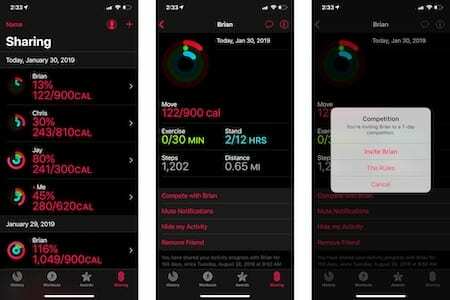
Dépannez l'activité de partage sur Apple Watch.
Si vous rencontrez des problèmes de partage pour Apple Watch, n'oubliez pas que le partage d'activité nécessite iOS 10 et watchOS 3 ou une version ultérieure. Pour rivaliser avec des amis, vous aurez besoin d'iOS 12 et de watchOS 5 ou version ultérieure.
Si vous avez associé plusieurs Apple Watch à votre iPhone, assurez-vous que toutes vos montres utilisent la dernière version de watchOS. Sinon, l'onglet Partage ne sera pas disponible dans l'application Activité ou sur iPhone ou Apple Watch.
Des erreurs lors de l'envoi ou de la réception d'invitations de partage ?
Si vous rencontrez des problèmes pour envoyer ou accepter des invitations de partage, vous devez vous déconnecter de votre compte iCloud.
- Appuyez sur le Paramètres application sur iPhone.
- Sélectionnez votre nom en haut de cet écran.
- Faites défiler vers le bas de l'écran et appuyez sur "Se déconnecter.”
- Sur le même écran, appuyez sur "S'identifier" et reconnectez-vous à votre compte en utilisant les informations de votre compte iCloud.
- Encore une fois, essaie d'ajouter ton ami ou chercher l'invitation comme expliqué ci-dessus.
Si les choses ne fonctionnent toujours pas, confirmez que votre ami a (ou a toujours) une Apple Watch. Assurez-vous également que votre iPhone peut se connecter à Internet et qu'il est toujours connecté à votre iCloud.
Autre conseil de dépannage: redémarrez votre iPhone et votre Apple Watch et voyez si cela résout le problème.
Peut-être que le problème vient de votre ami. Confirmez que leurs appareils utilisent le dernier logiciel et que leur iPhone est en ligne. Aussi, suggérez-leur de se déconnecter d'iCloud sur leur iPhone. Demandez-leur également de redémarrer les deux appareils.
Que pensez-vous du partage d'activité Apple Watch? Utilisez-vous le partage ou rivalisez-vous avec les autres? Faites-nous savoir dans les commentaires ci-dessous!